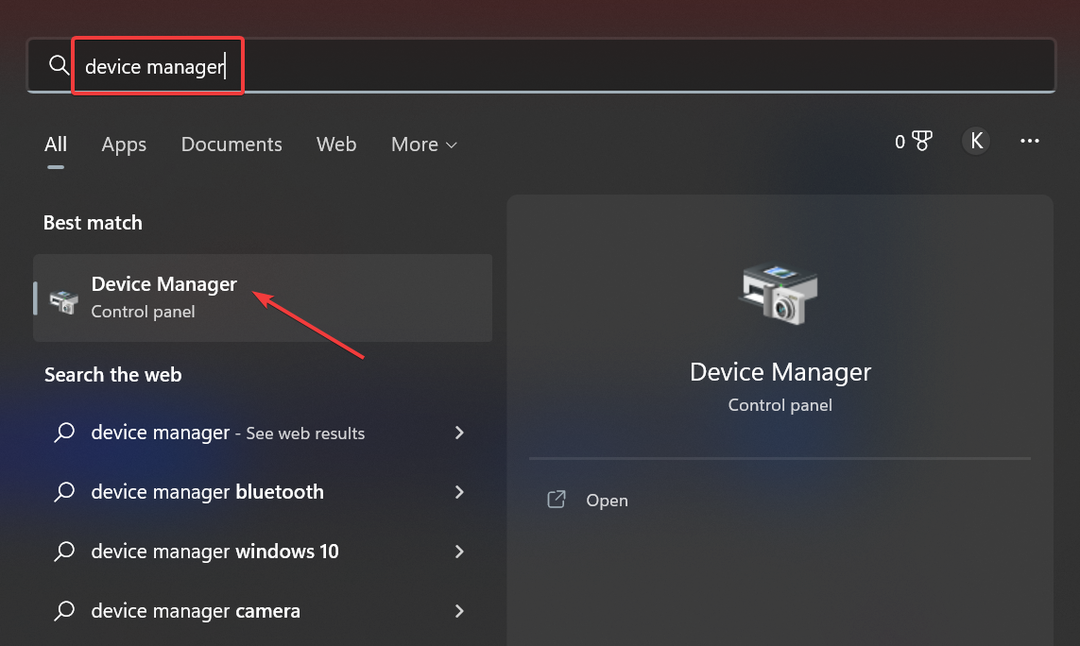- Per quelli di voi che non lo sapevano, KB501509 è ora disponibile per gli utenti di Windows 11 22H2.
- Questo aggiornamento include le schede Esplora file Azioni suggerite e l'overflow della barra delle applicazioni.
- Inoltre, puoi avviare Task Manager facendo clic con il pulsante destro del mouse in un punto qualsiasi della barra delle applicazioni.

XINSTALLARE CLICCANDO SUL FILE DI DOWNLOAD
- Scarica Fortect e installalo sul tuo computer.
- Avvia il processo di scansione dello strumento per cercare i file corrotti che sono la fonte del tuo problema.
- Fare clic con il tasto destro su Avvia riparazione quindi lo strumento potrebbe avviare l'algoritmo di fissaggio.
- Fortect è stato scaricato da 0 lettori questo mese.
Non molto tempo fa, Microsoft ha rilasciato il primo importante aggiornamento di Windows 11, che è versione 22H2. Questo aggiornamento si è rivelato essere pieno di bug e gli aggiornamenti a questa versione sono stati persino bloccati a un certo punto.
Tuttavia, il gigante della tecnologia continua a lavorare per migliorare il sistema operativo e ha già affrontato molti dei problemi, incluso il problema della rete TLS/SLS.
Ora, KB5019509 viene fornito con alcune delle funzionalità che i primi utilizzatori stavano aspettando da un po' di tempo.
Overflow della barra delle applicazioni, azioni suggerite e altro con KB5019509
Il momento è finalmente arrivato e Microsoft ha rilasciato il tanto atteso File Explorer a schede di Windows 11, le azioni suggerite, le funzionalità di overflow della barra delle applicazioni e le funzionalità di accesso rapido di Task Manager.
Sì, tutte queste nuove funzionalità sono in un unico nuovo aggiornamento cumulativo di anteprima. Tuttavia, dovrai essere paziente poiché si tratta di un lancio graduale.
La società ha spiegato che inizieranno a distribuire le nuove funzionalità a coloro che hanno installato l'aggiornamento di anteprima di oggi, ma che potrebbe volerci del tempo prima che sia abilitato su tutti i PC Windows 11.
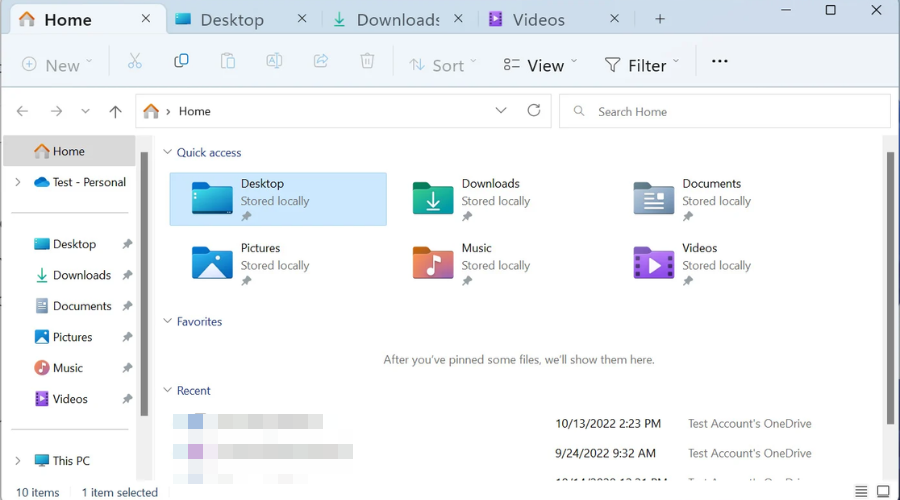
A partire da KB5019509, nella nuova home page di Esplora file, puoi aggiungere file importanti per un accesso facile e veloce.
Inoltre, sfruttando la potenza di Microsoft OneDrive, puoi visualizzare le azioni dei tuoi colleghi sui tuoi file condivisi. Microsoft fornirà anche suggerimenti personalizzati basati sul tuo account Microsoft 365.
La funzione Azioni suggerite è disponibile solo per i clienti negli Stati Uniti, in Canada e in Messico, almeno per il momento.
Ti consente di selezionare il testo in Blocco note o altre applicazioni e fare in modo che Windows ti chieda automaticamente di eseguire un'azione associata.
Quando copi numeri di telefono o date future, ad esempio, fornisce suggerimenti, come effettuare una chiamata con Teams o Skype o aggiungere un evento nell'app Calendario.
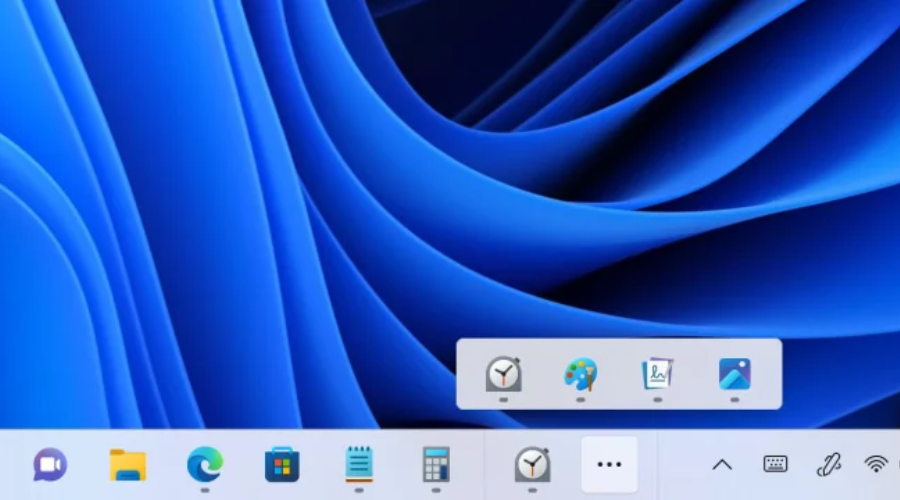
Oltre alle funzionalità delle schede Azioni suggerite e Esplora file, ulteriori miglioramenti includono:
- Il menu di overflow della barra delle applicazioni consente alla barra delle applicazioni di offrire un punto di ingresso a un menu che mostra tutte le app in overflow in un unico spazio
- Ora puoi scoprire e condividere su più dispositivi, inclusi i desktop, utilizzando la condivisione nelle vicinanze
- Puoi disinstallare, riparare e modificare tutte le app dalle Impostazioni di Windows anziché dal Pannello di controllo
- Migliora le prestazioni dell'autenticazione federata
Tieni presente che Microsoft ha anche ripristinato la possibilità di avviare Task Manager facendo clic con il pulsante destro del mouse in un punto qualsiasi della barra delle applicazioni di Windows 11.
Come ricorderete, questa funzionalità è stata rimossa con la versione iniziale di Windows 11. Ciò ha indotto molti utenti a fare clic con il pulsante destro del mouse sulla barra delle applicazioni senza motivo costantemente.
Detto questo, queste funzionalità sono ancora in fase di lancio e non saranno immediatamente disponibili per tutti gli utenti di Windows 11, quindi la pazienza è essenziale.
Pertanto, se non disponi ancora di queste funzionalità, resta in attesa mentre Microsoft le distribuisce nei prossimi giorni.
Per gli utenti di Windows 11 che scelgono di non installare l'aggiornamento facoltativo di oggi, queste funzionalità saranno incluse come parte degli aggiornamenti cumulativi obbligatori di November Patch Tuesday.
Cosa posso fare se non riesco a installare KB5019509?
- Premere Vincita+ IO accedere Impostazioni.
- Seleziona il Sistema categoria e fare clic su Risoluzione dei problemi.

- premi il Altri strumenti per la risoluzione dei problemi pulsante.

- premi il Correre pulsante accanto a aggiornamento Windows.

Non dimenticare di segnalare eventuali altri problemi che potresti incontrare, in modo che Microsoft possa affrontare e migliorare l'esperienza complessiva del sistema operativo per tutti noi.
Questo è tutto ciò che puoi aspettarti se sei un utente di Windows 11. Lascia un commento qui sotto se hai riscontrato problemi dall'installazione di questo aggiornamento cumulativo.